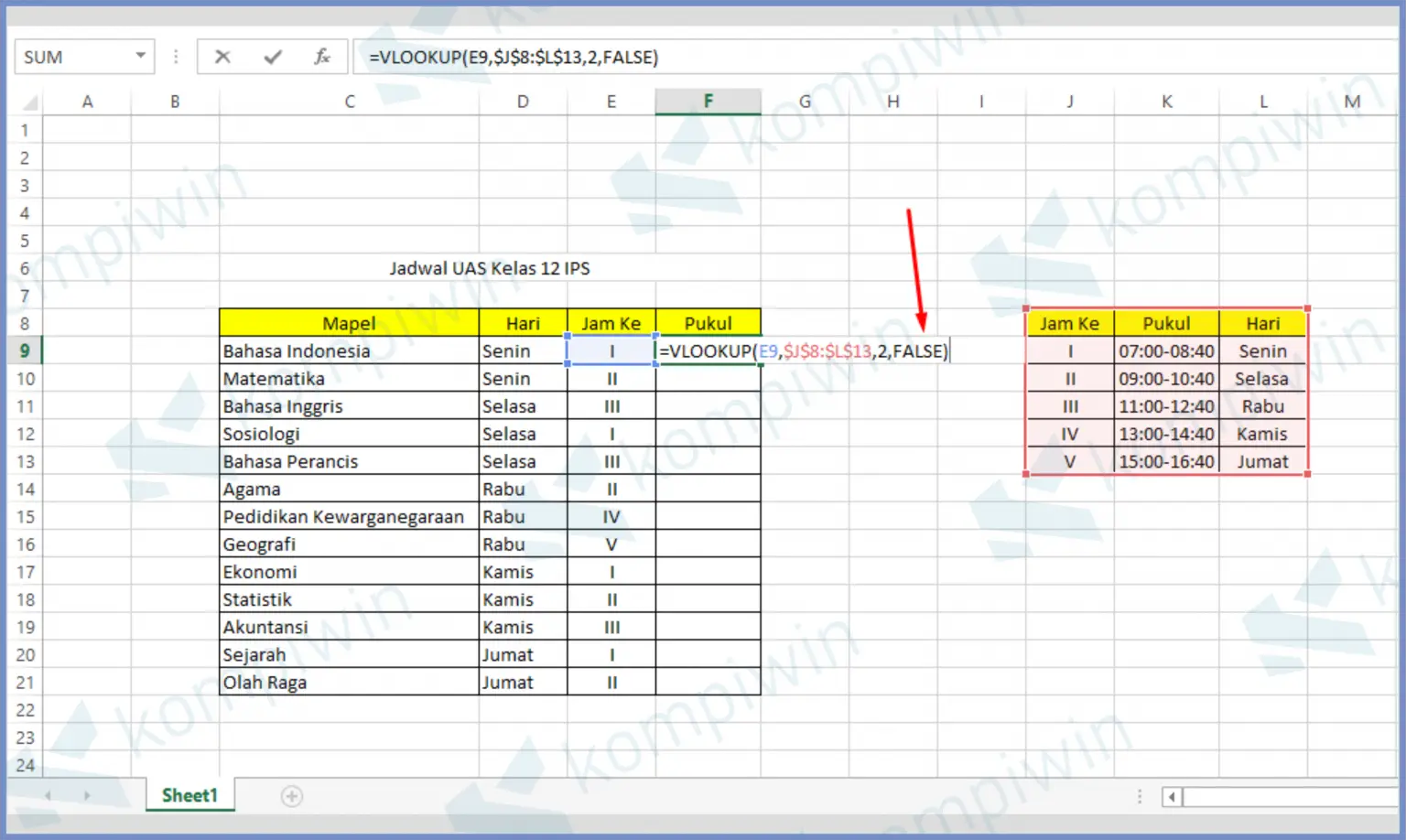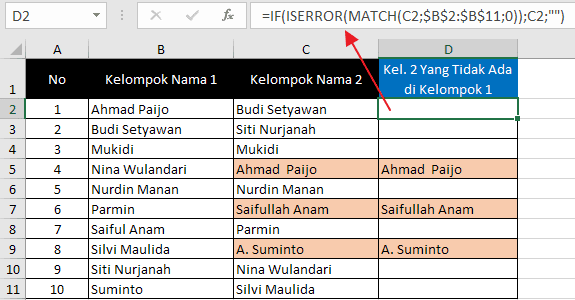Apakah Anda pernah mengalami kesulitan dalam mencari data yang sama pada file Excel? Jangan khawatir, karena dalam artikel ini kami akan memberikan cara mudah untuk membuat Anda dapat dengan cepat dan mudah menemukan data yang sama pada file Excel.
Cara Memunculkan Data Yang Sama Pada Cell Berbeda Di Excel
Saat bekerja dengan file Excel, sering kali kita perlu mencari data yang sama pada cell yang berbeda. Hal ini bisa terjadi karena beberapa alasan, seperti misalnya ketika kita ingin menggabungkan data dari beberapa cell atau ketika kita ingin menghasilkan laporan yang menampilkan data yang sama pada cell yang berbeda.
Berikut adalah langkah-langkah untuk mencari data yang sama pada cell yang berbeda di Excel:
- Pilih cell yang akan menjadi tempat hasil pencarian, dan tulis formula “=IF(A1=B1,A1,””)” pada cell tersebut.
- Ganti “A1” dan “B1” dengan cell yang berisi data yang akan dibandingkan.
- Salin formula tersebut ke cell yang lain pada kolom yang sama.
- Hasil pencarian akan ditampilkan pada cell yang diisi dengan formula tersebut.
Setelah melakukan langkah-langkah tersebut, Anda akan dapat dengan mudah menemukan data yang sama pada cell yang berbeda.
Cara Ambil Data Berdasarkan Nilai Atau Record Yang Sama Di Excel
Selain mencari data yang sama pada cell yang berbeda, seringkali kita juga perlu mengambil data berdasarkan nilai atau record yang sama di Excel. Hal ini bisa terjadi ketika kita ingin mengetahui jumlah atau nilai tertentu berdasarkan data tertentu pada kolom lainnya.
Berikut adalah langkah-langkah untuk mengambil data berdasarkan nilai atau record yang sama di Excel:
- Tambahkan kolom baru pada data yang ingin diambil nilai atau recordnya.
- Tulis formula “=VLOOKUP(value, table, column, FALSE)” pada cell pertama pada kolom baru.
- Ganti “value” dengan nilai atau record yang ingin dicari, “table” dengan range data pada kolom lainnya dan kolom baru yang sudah ditambahkan, dan “column” dengan nomor kolom pada range data yang akan diambil nilainya.
- Salin formula tersebut ke seluruh cell pada kolom baru.
Setelah melakukan langkah-langkah tersebut, Anda akan dapat dengan mudah mengambil data berdasarkan nilai atau record yang sama pada file Excel.
FAQ
Pertanyaan 1 : Bagaimana Jika Saya Tidak Menemukan Data Yang Sama?
Jawaban :
Jika Anda tidak menemukan data yang sama pada file Excel, ada beberapa hal yang harus diperiksa. Pastikan bahwa data yang ingin dicari sudah benar-benar sama dan tidak terdapat kesalahan penulisan. Selain itu, pastikan juga bahwa data tersebut sudah ditambahkan ke dalam kolom yang benar pada file Excel.
Pertanyaan 2 : Apakah Ada Plugin atau Program Yang Dapat Membantu Mencari Data Yang Sama Di Excel?
Jawaban :
Ya, terdapat beberapa plugin atau program yang dapat membantu Anda dalam mencari data yang sama pada file Excel. Beberapa plugin atau program tersebut antara lain :
- Excel Duplicate Remover
- Excel Remove Duplicates
- Kutools for Excel
- Advanced Excel Duplicates Remover
Setiap plugin atau program memiliki kelebihan dan kekurangan masing-masing, sehingga sebaiknya Anda mengevaluasi terlebih dahulu sebelum memilih salah satu dari mereka.